Oglas
Windows XP je možda nestao, ali nije sve izgubljeno. Windows 7 bi ga mogao zamijeniti kao naslijeđeni Windows OS po izboru, posebno s obzirom na malo poznate značajke skrivene u sustavu Windows 7 koje bi vas mogle natjerati da shvatite koliko volite OS.
Skrivene karakteristike kažete? Apsolutno. Oni uključuju tipkovničke prečace, tajne trikove i druge zanimljive značajke za koje većina dugoročnih korisnika sustava Windows 7 nikada nije shvatila da postoje, te nekoliko značajki koje nevjerojatno su dodani tek u posljednjih godinu-dvije – dokaz je činjenica da su tek nedavno dodani u preuzimanje novih značajki sustava Windows 7 koje je omogućio Microsoft.
Toplo preporučam to preuzimanje, ali ako nemate vremena da ga pregledate, u nastavku slijedi nekoliko naglasaka impresivnijih, malo poznatih značajki koje bi mogle povećati svoju produktivnost Koristite 10 virtualnih stolnih računala za povećanje produktivnosti sa samo jednim zaslonom [Windows]Otkad sam počeo koristiti drugi monitor, shvatio sam da jednostavno ne mogu dobiti dovoljno prostora na ekranu. Čini se da svaki zadatak zahtijeva toliko prikaza nekretnina. Kad uređujem, volim imati... Čitaj više i produbite svoju ljubav prema Windows 7.
Igranje s otvorenim Windowsima
Većina ljudi koji su dovoljno dugo koristili Windows 7 slučajno naiđu na neke od korisnijih značajki koje nudi, kao što su zgodna poboljšana traka zadataka na kojoj možete preći preko ikona programa i vidjeti malu grafičku sličicu stvarnog prozora aplikacije bez otvarajući ga.
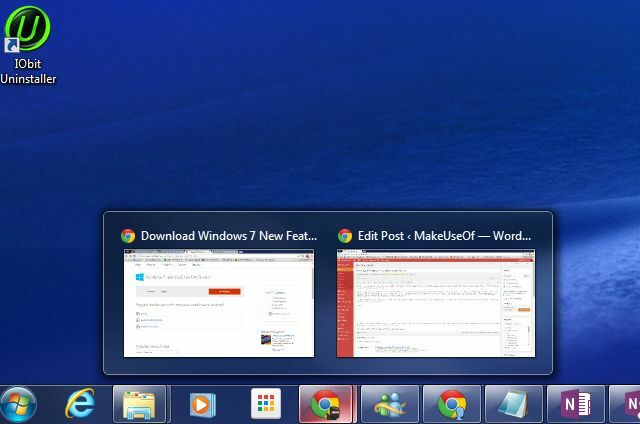
To uvelike povećava brzinu kojom možete pronaći pravu aplikaciju za otvaranje, ali ta poboljšana programska traka također uključuje nekoliko zanimljivih tipkovničkih prečaca za koje mnogi ljudi ne znaju:
- Pritiskom Shift prije nego što kliknete na ikonu otvara se nova instanca, čak i ako su postojeći prozori otvoreni.
- Držanje Shift+Ctrl čini isto, osim što otvara novu instancu s administratorskim dopuštenjima!
- Držanje Ctrl prije nego što kliknete na ikonu otvorit će se instanca prozora koju ste zadnji put koristili u grupi otvorenih prozora.
Možda ste već znali da možete maksimizirati otvoreni prozor tako da ga povučete na vrh zaslona ili mu promijenite veličinu da ispuni polovicu radne površine pomicanjem prozora u stranu. Jeste li znali da možete učiniti istu stvar i bez dodirivanja miša? Da – s otvorenim aktivnim prozorom, slijedeći prečaci za istu stvar.
- Držite Tipka s logotipom sustava Windows + Strelica prema gore kako biste povećali prozor.
- Držite Tipka s logotipom sustava Windows + PRAVO ili LIJEVO za spajanje s obje strane zaslona.
Pretraživanje izvan vaše radne površine
Windows Explorer ima ugrađeni alat za pretraživanje koji vam omogućuje pretraživanje datoteka, dokumenata i još mnogo toga na cijelom računalu. No, jeste li znali da to pretraživanje Windows Explorera možete proširiti na web izvore stvaranjem konektora za pretraživanje?
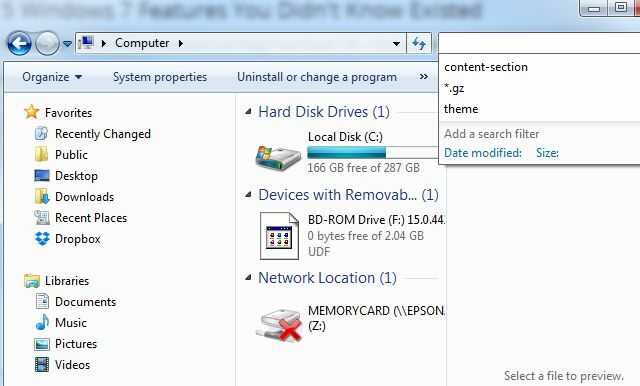
Da biste to učinili, samo trebate preuzeti i instalirati konektor za pretraživanje za bilo koji poslužitelj kompatibilan sa standardom OpenSearch. Ovo je također poznato kao "federativno pretraživanje". Možete pretražiti Google za konektore za pretraživanje za Windows 7 ili SharePoint poslužitelje – i preuzeti OSDX datoteku. Kada pokrenete .osdx datoteku, vidjet ćete upit za dopuštenje za dodavanje konektora za pretraživanje vašem sustavu.
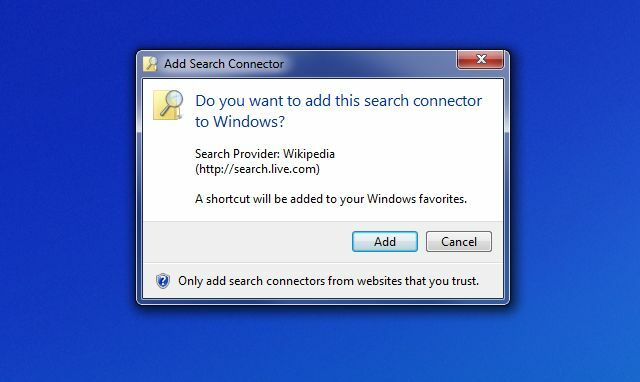
Nakon što se ovo instalira i otvorite Windows Explorer, vidjet ćete da se Search Connector pojavljuje u lijevom navigacijskom oknu. Odaberite ga i sada će vaša pretraživanja u traci za pretraživanje izravno tražiti taj konektor. Odaberite jedan od tih rezultata pretraživanja i pogledajte pregled web-mjesta u oknu za pregled.
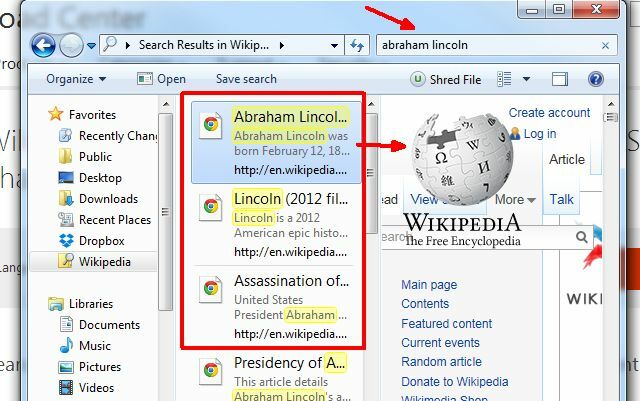
Mnogi su ljudi rano otkrili čaroliju konektora za pretraživanje i religiozno ih koriste u instalaciji sustava Windows 7, no iznenađujući broj ljudi su proveli cijeli svoj život koristeći Windows 7 ne znajući za ovu mogućnost proširenja funkcionalnosti pretraživanja Windows Explorera na ovaj način.
Objašnjavanje problema drugima
Jedna od najfrustrirajućih stvari kao IT tehničara je pokušaj pomoći prijatelju ili članu obitelji da riješe problem, a da ne mogu vidjeti njihov zaslon. Pa, jeste li znali da postoji brzi alat koji mogu koristiti za automatsko snimanje snimka svoje radne površine svaki put kada kliknu na zaslon? Zove se Problems Step Recorder, a možete mu pristupiti tako da kliknete na izbornik Start i upišete "Zapis problema” u okviru za pretraživanje. Kliknite na Zabilježite korake za reprodukciju problema.
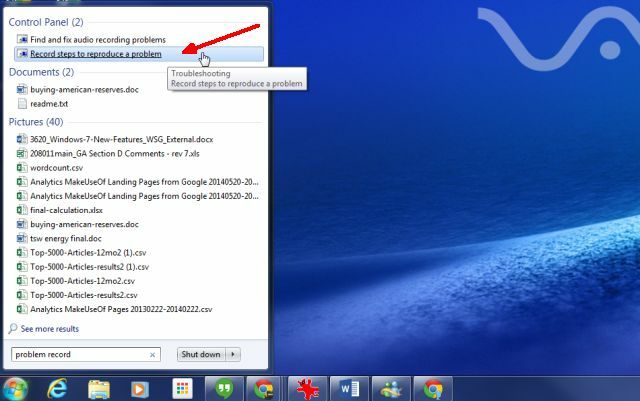
Ovo će pokrenuti Snimač koraka problema alat. Samo treba pritisnuti Pokreni snimanje za početak snimanja svih svojih radnji na radnoj površini.
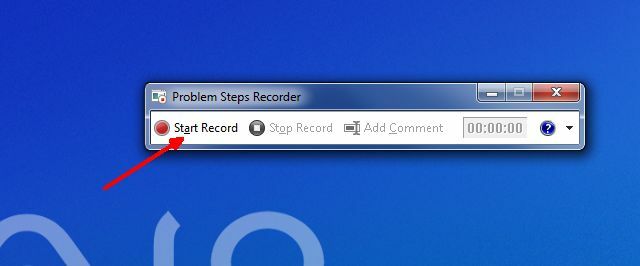
Ovo nije alat za screencast. Jednostavno napravi snimku zaslona svaki put kada korisnik klikne na nešto. Zatim automatski razmješta sve te klikove u niz "problemskih koraka" koji vas vode kroz problem koji osoba ima. Kada korisnik završi sa snimanjem, od njega će se tražiti da spremi snimku kao ZIP datoteku.
Oni vam mogu poslati tu ZIP datoteku, a vi možete vidjeti MHTML datoteku u IE (ili u drugim preglednicima s odgovarajućim dodacima).
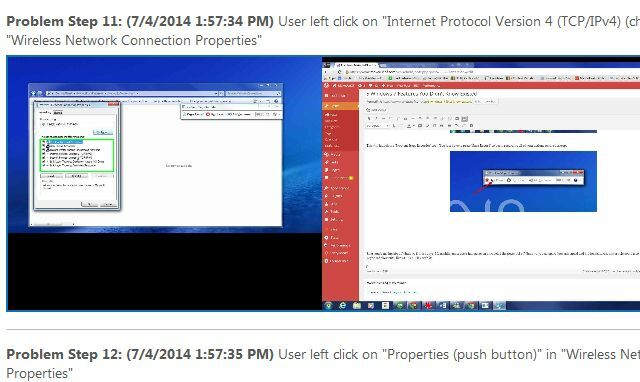
Nažalost, čak ni mnogi IT tehničari ne znaju za ovaj Windows 7 alat. Da jesu, to bi im uvelike olakšalo život pri radu s korisnicima preko telefona.
Još 3 uskršnja jaja za Windows 7
Evo nekoliko Windows 7 uskršnja jaja 11 čudnih Windows bugova i uskršnjih jaja koje morate vidjetiUvijek postoje neke greške i uskršnja jaja skrivena u svim verzijama Windowsa. Želite li otkriti njih 11? Čitaj više i skrivene značajke koje će vas stvarno oduševiti.
Božji način
Napravite novu mapu na radnoj površini i nazovite je "GodMode.{ED7BA470-8E54-465E-825C-99712043E01C}” i odmah pristupite svim 270 konfigurabilnih opcija u sustavu Windows 7 na dohvat ruke.
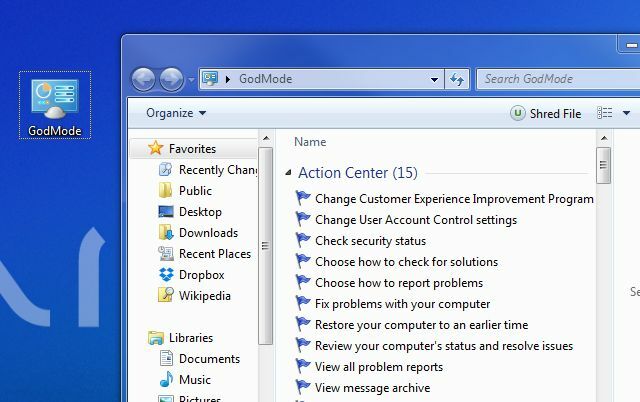
Ako se zbog toga ne osjećate kao Bog, ništa neće…
Povijest pouzdanosti
Ponaša li se vaš sustav stvarno užasno i želite li vidjeti je li se stabilnost vašeg sustava nedavno promijenila (što ukazuje na virus ili zlonamjerni softver)? Lako. Kliknite izbornik Start i upišite "Pogledajte povijest pouzdanosti” u polju za trčanje. To će vam pokazati detaljno izvješće o svemu što se dogodilo vašem sustavu i koliko je bio stabilan tijekom proteklih nekoliko tjedana.
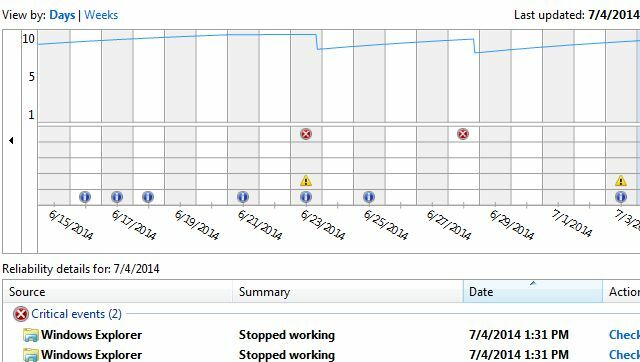
Slučajno, upravo sam zakrpio svoj Windows 7 sustav s najnovijim ažuriranjima, a ovo izvješće pokazalo je da je moj sustav postao nestabilniji nego što je bio tjednima!
Šifra
Dakle, evo jednog za ljubitelje privatnosti i sigurnosti. Recimo da ste upravo dobili obavijest od FBI-a da će nekoliko agenata svratiti u vašu kuću kako bi zaplijenili vaše računalo jer ste identificirani kao strastveni korisnik Tor-a.
Izbrisali ste sve te inkriminirajuće datoteke, ali ste se tada sjetili onoga što smo čitateljima na MakeUseOf često govorili da morate koristiti određene alate ili metode za uistinu izbrisati podatke Kako potpuno obrisati tvrdi diskPostoje dva načina povezivanja tvrdog diska. Evo što trebate znati da biste to učinili brzo i jednostavno. Čitaj više s vašeg tvrdog diska. Pa pogodite što - Windows 7 ima ugrađenu značajku koja vam omogućuje potpuno besplatno brisanje prostora na disku prepisivanjem tog prostora, osiguravajući da su sve te izbrisane datoteke zapravo izbrisano.
Kako to radiš? Samo otvorite naredbeni redak i upišite "cipher /w: C" - ili bilo koji disk koji želite očistiti.
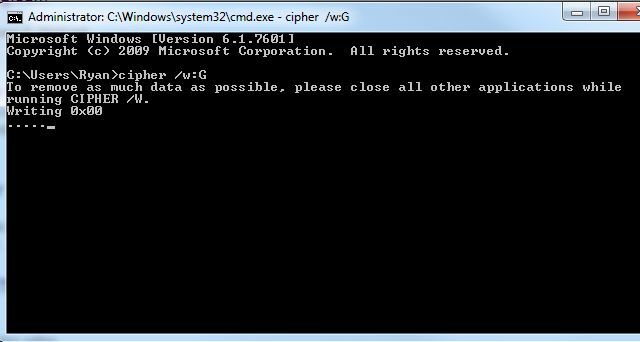
Proces može potrajati, ali kada se završi, čak ni oni lukavi federalni agenti neće moći izvući podatke za koje smatrate da ih se ne tiče!
Ludi i korisni prečaci za Windows 7
Osim gore navedenih značajki i alata sustava Windows 7 kojih mnogi ljudi nisu svjesni, postoji i cjelina niz iznimno korisnih malo poznatih Windows 7 prečaca koji bi mogli povećati vašu produktivnost ako počnete koristiti ih.
- Je li vaša radna površina luda s otvorenim prozorima? Pritisnite Windows logotip + Dom da minimizirate svaki prozor, osim onog u kojem trenutno radite.
- Imate li desetak zaslona za minimiziranje da biste vidjeli radnu površinu? Samo pritisnite Windows logotip + Razmaknica kako bi svi ti prozori bili prozirni!
- Umorni ste od povlačenja prozora s jednog od vaših dvostruki monitori Podijelite svoj PC monitor na više zaslona uz WinSplit Revolution Čitaj više drugome cijelo vrijeme? Samo pritisnite Windows logotip + Shift + Lijevo ili Desna strijela za prebacivanje prozora između monitora.
- Ne vidite mali tekst na ekranu? Pritisnite Windows logotip i Plus za zumiranje. Koristiti Windows logotip i Minus za smanjenje.
Ako mislite da su ovo cool, svakako pogledajte Tinin popis 25 cool Windows 7 prečaca 25 cool trikova s tipkovnicom za Windows 7 koji će impresionirati vaše prijatelje Čitaj više i trikovi koji će sigurno impresionirati vaše prijatelje.
Dakle, ovo su bili načini na koje možete poboljšati korištenje sustava Windows 7 i učiniti svoje vrijeme mnogo učinkovitijim i produktivnijim. Znate li za neke druge cool prečace i uskršnja jaja na Windows 7? Koje su neke od zgodnih značajki sustava Windows 7 koje volite podijeliti sa svojim prijateljima? Podijelite ih s kolegama čitateljima MUO-a u odjeljku za komentare ispod!
Ryan je diplomirani inženjer elektrotehnike. Radio je 13 godina u inženjerstvu automatizacije, 5 godina u IT-u, a sada je inženjer aplikacija. Bivši glavni urednik MakeUseOf-a, govorio je na nacionalnim konferencijama o vizualizaciji podataka i bio je predstavljen na nacionalnoj televiziji i radiju.